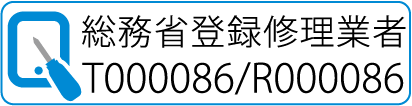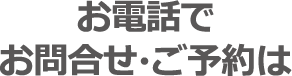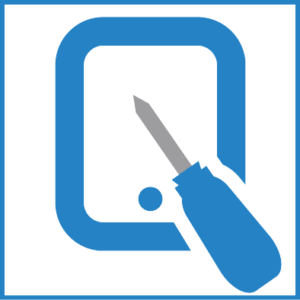iPhoneからApple Watchを簡単に操作ができるように設定してみましょう!(^▽^)o
得報!!ガラス・液晶・バッテリーの主要修理価格を大幅値下げ!!(^o^)!
ぜひ!近隣の他店さまとお比べ下さいませ!!(^o^)v
Apple Watchは手首に装着して使うよう設計されていますが、欲張りな私は、iPhoneからも操作したいと思うことがあります!(^o^)v
それは大抵、別の部屋でApple Watchを充電していて、機能を確認したくなったとか、充電している場所にしょっちゅう行かずにアップデートを続けたいとかという場合です!(^_^)o
でも、ありがたいことに、もう一歩も動く必要はなくなりました!Apple Watchの画面をiPhoneにミラーリングできるようになったからです!(^o^)v
Apple WatchをiPhoneにミラーリングする目的は?
しかもこの機能は、Apple Watchをリモートで操作するためだけにつくられたものでなく、Apple Watchの小さな画面を操作するのが面倒~💦 という人の助けになることが、主な目的なのだそうです!\(^o^)/
最近のApple Watchの画面は、昔ほどではないにしても、まだ非常に小さいもので、40ミリのApple Watch SEであれ、49ミリのApple Watch Ultraであれ、画面サイズを「ミリメートル」で表さなければならない事からも、それはかなり小さいということでしょう。
どのような使い方をしようと、Apple Watchの画面をiPhoneに映し出せるのは便利ですし、役に立ちますよね!(^▽^)o
別の部屋からApple Watchをチェックできますし、友だちに機能を自慢するのも、もっと手軽にできます!それに、大きなiPhone画面であれば、何にでも気安くアクセスできます!ヽ(^o^)ノ
私のiPhone12ProMaxでは、Apple Watchの画面はかなり大きくなります!ここまで大きくなくても良いのですが、この新しい環境で操作するのは、すごく気分が良いものです!(^o^)v

ミーラーリングの仕方と便利な機能を紹介
この新機能を使うには、watchOS9を搭載したApple Watch Series6か、それ以降のモデルが必要になります!
そのApple Watchを、iOS16を搭載したiPhone、つまり、少なくともiPhone8、Xかそれ以降のiPhoneとペアリングさせます!(^▽^)o
Apple Watchは、手首に装着する必要すら無く、電源がオンになっていて、iPhoneのBluetoothが届く範囲内であれば機能するそうです!\(^o^)/
「設定」>「アクセシビリティ」を選択し、「身体機能および操作」の下の「Apple Watchミラーリング」を選びます。
ここに「トグルボタン」があるのでタップすると、あなたのApple Watchと、その名前をシミュレートしたウィンドウが再現されるそうです!(^▽^)o
いったん接続されれば、iPhone上で、明るく表示されたApple Watchの画面を見ることができます!(^o^)v
Apple Watchを装着していない場合はパスコードを入力する必要がありますが、一度ロック解除すれば、このウィンドウから、Apple Watchのあらゆる操作が可能です!(^o^)v
Apple Watchの使い方を知っていれば、この画面での操作方法もわかります!Apple Watchと同じように、スワイプしたり、画面上をタップしてアプリを立ち上げ、操作したりできます!(^▽^)o
画面上の「Digital Crown」は回せませんが、タップしてアプリからホーム画面に戻ったり、長押しして離すことでSiriを起動したりできます。
画面上の「サイドボタン」は、タップすれば「Dock」でアプリを切り替えられますし、長押しして離せば電源オン/オフのメニューが表示されます。画面上の2つのボタンを同時にタップすると、スクリーンショットを撮ることもできます。
ただし、注意点が…
個人的にすばらしいと思うのが、ミラーリングをやめる(映し出されているウィンドウの「×」をタップ)か、あるいは、Apple Watchのディスプレイを手で覆うまで、Apple Watchがスリープ画面にならないことです!(^_^)o
デフォルトでは、Apple Watchの画面は操作をやめるとすぐオフになってしまうのですが、iPhoneからしょっちゅうスリープ解除するのは面倒なものです。
とはいえ、ミラーリングしていることは、つい忘れがちです~💦 忘れてしまうと、Apple Watchの画面はずっとオンになっている事でバッテリーを消耗しますので、気をつけましょうね!(^▽^)o
お友だちにApple Watchを見せてもらう場合も分かりやすくて良いですね!今回の新機能でさらにApple Watchのユーザーが増えそうです!\(^o^)/
詳しくは、下記のリンクからご確認頂けたらと思います!ヾ(≧▽≦)ノ
出典:lifehacker「ついにApple WatchがiPhoneから操作可能に。 設定方法と気になる便利機能」
また、iPhoneの事で何かお困りの事がございましたら、何なりとお気軽に岡山でiPhone修理と言えば!クイックフィックス岡山富田店へご相談下さいませ!(^_^)/
またのご来店を スタッフ一同 心よりお待ち申しあげております!!(#^_^#)v



 086-201-6088
086-201-6088